- โปรแกรมฟรี EaseUS
- Data Recovery Wizard Free
- Todo Backup Free
- Partition Master Free
หน้าสารบัญ
อัปเดตเมื่อ Jul 09, 2025
| โซลูชันที่ใช้งานได้ | การแก้ไขปัญหาทีละขั้นตอน |
|---|---|
| วิธีแก้ปัญหาที่ 1. ปรับขนาดพาร์ติชั่นโดยไม่สูญเสียข้อมูลโดยใช้การจัดการดิสก์ใน Windows 7/8/10/11 |
ย่อขนาด: กดปุ่ม Windows + R เพื่อเปิดกล่อง Run พิมพ์ diskmgmt.msc... ขั้นตอนทั้งหมด ขยาย: คุณสามารถขยายไดรฟ์ได้โดยตรงหากมีพื้นที่ว่างทางด้านขวา... ขั้นตอนทั้งหมด |
| วิธีแก้ปัญหาที่ 2: ปรับขนาดพาร์ติชั่นโดยไม่สูญเสียข้อมูลโดยใช้ตัวจัดการพาร์ติชั่นฟรี |
ย่อขนาด: ค้นหาและเลือกพาร์ติชันเป้าหมายที่จะย่อขนาด ปรับเพื่อย่อขนาดพาร์ติชัน... ขั้นตอนทั้งหมด ขยาย: ค้นหาพาร์ติชั่นเป้าหมาย ขยายพาร์ติชั่นเป้าหมาย... ขั้นตอนทั้งหมด |
ในหน้านี้ คุณสามารถเรียนรู้วิธีการปรับขนาดพาร์ติชันโดยไม่สูญเสียข้อมูลได้โดยใช้ซอฟต์แวร์ Disk Management ดั้งเดิมของ Windows 11/10/8/7 [1] และ ซอฟต์แวร์จัดการพาร์ติชัน EaseUS ของบริษัทอื่น [2] ทั้งสองโปรแกรมนั้นเหมาะสำหรับการขยายหรือลดขนาดพาร์ติชัน NTFS อย่างไรก็ตาม หากระบบไฟล์ของพาร์ติชันของคุณไม่ใช่ NTFS แต่เป็น FAT32 คุณสามารถดาวน์โหลดโปรแกรมของบริษัทอื่นเพื่อเปลี่ยนขนาดพาร์ติชันได้เท่านั้น
หัวข้อที่เกี่ยวข้อง: NTFS เทียบกับ FAT32
คุณสามารถปรับขนาดพาร์ติชั่นโดยไม่สูญเสียข้อมูลได้หรือไม่?
เมื่อต้องปรับขนาดพาร์ติชั่นดิสก์ ความปลอดภัยของข้อมูลคือสิ่งแรกที่ผู้คนนึกถึง เนื่องจากการปรับขนาดพาร์ติชั่นนั้นแทบจะหมายถึงการลดขนาดพาร์ติชั่นหนึ่งหรือขยายพาร์ติชั่นอีกพาร์ติชั่นหนึ่ง จึงยากที่จะเริ่มขั้นตอนแรกก่อนที่จะทราบถึงความเสี่ยง และหลายคนมักถามว่า "คุณสามารถเปลี่ยนขนาดพาร์ติชั่นโดยไม่สูญเสียข้อมูลได้หรือไม่" รวมถึงคำถามที่พบบ่อยต่อไปนี้ คุณสามารถดูคำตอบแบบย่อได้
คำถามที่ 1: การปรับขนาดหรือการย้ายพาร์ติชันจะลบข้อมูลหรือไม่
การปรับขนาดและการย้ายพาร์ติชันอาจเป็นสองสิ่งที่แตกต่างกัน การย้ายพาร์ติชันเป็นการปรับตำแหน่งไปข้างหน้าและข้างหลังของพาร์ติชันบนดิสก์และจะไม่ลบข้อมูล การปรับขนาดพาร์ติชัน Windows ปลอดภัยหรือไม่ ใช่ พาร์ติชันที่ปรับขนาดสามารถแบ่งย่อยเป็นพาร์ติชันที่ขยายและย่อได้ ทั้งสองการดำเนินการจะไม่ลบข้อมูล
คำถามที่ 2: การลดปริมาตรหมายถึงอะไร
การลดขนาดฮาร์ดไดรฟ์คือการลดขนาดพาร์ติชันของคุณเพื่อสร้างพื้นที่ว่างที่คุณสามารถใช้ที่อื่นได้ ก่อนที่คอมพิวเตอร์ของคุณจะสามารถใช้พื้นที่บนฮาร์ดไดรฟ์เพื่อจัดเก็บข้อมูลได้ ไดรฟ์จะต้องถูกแบ่งออกเป็นพื้นที่แยกต่างหากที่เรียกว่าพาร์ติชัน
คำถามที่ 3: ฉันจะสูญเสียข้อมูลหรือไม่ หากฉันลดขนาดไดรฟ์ข้อมูล?
การลดขนาดพาร์ติชันจะไม่ทำให้ข้อมูลสูญหาย หากพาร์ติชันมีไฟล์ที่ไม่สามารถเคลื่อนย้ายได้ (เช่น ไฟล์เพจหรือพื้นที่จัดเก็บสำเนาเงา) ไดรฟ์จะลดขนาดลงจนถึงจุดที่ไฟล์ที่ไม่สามารถเคลื่อนย้ายได้ตั้งอยู่ กล่าวคือ พื้นที่ที่ใช้ซึ่งมีข้อมูลที่มีอยู่จะไม่พร้อมใช้งานเพื่อลดขนาดพื้นที่
บทความนี้เน้นไปที่การเปลี่ยนขนาดพาร์ติชัน NTFS หากคุณต้องการลดขนาดไดรฟ์ C ให้คลิกลิงก์เพื่อดูรายละเอียดเพิ่มเติม
วิธีย่อขนาดไดรฟ์ C โดยไม่สูญเสียข้อมูล [คู่มือฉบับสมบูรณ์ปี 2024]
วิธีย่อขนาดไดรฟ์ C ใน Windows 10 คุณมาถูกที่แล้วหากคุณกำลังมองหาคำตอบโดยละเอียดเกี่ยวกับการย่อขนาดไดรฟ์ C ในหน้านี้ คุณสามารถรับเครื่องมือฟรีสามรายการเพื่อย่อขนาดไดรฟ์ C ได้สำเร็จโดยไม่ทำลายข้อมูล

ต่อไปนี้เราจะมาแนะนำขั้นตอนโดยละเอียดในการปรับขนาดพาร์ติชั่น NTFS หากคุณสนใจ โปรดแบ่งปันให้ผู้อื่นทราบ
วิธีแก้ปัญหาที่ 1. ปรับขนาดพาร์ติชั่นโดยไม่สูญเสียข้อมูลโดยใช้การจัดการดิสก์ใน Windows 7/8/10/11
Windows Disk Management จะถูกติดตั้งบนระบบปฏิบัติการ Windows และเซิร์ฟเวอร์ Windows ทั้งหมดตามค่าเริ่มต้น และมีคุณสมบัติพื้นฐานในการขยายหรือย่อขนาดของ HDD, SSD หรือฮาร์ดไดรฟ์ภายนอก USB "Shrink Volume" ปลอดภัย 100% เพื่อให้แน่ใจว่าข้อมูลของคุณจะไม่ได้รับผลกระทบ อย่างไรก็ตาม ควรสังเกตว่าตัวเลือก "Extend Volume" สามารถหรือไม่สามารถลบข้อมูลได้ ขึ้นอยู่กับว่ามีพื้นที่ว่างทางด้านขวาของพาร์ติชันที่คุณพยายามขยายหรือไม่
นอกจากนี้ Windows Disk Management ยังรองรับเฉพาะระบบไฟล์ NTFS เท่านั้น บทช่วยสอนต่อไปนี้จะใช้ได้กับการปรับขนาดพาร์ติชั่น NTFS เท่านั้น
หากต้องการย่อขนาดพาร์ติชันโดยไม่สูญเสียข้อมูล ให้ปฏิบัติตามคำแนะนำทีละขั้นตอนดังต่อไปนี้:
ขั้นตอนที่ 1. กดปุ่ม Windows + R เพื่อเปิดกล่อง Run พิมพ์ diskmgmt.msc คลิก OK เพื่อเปิด Windows Disk Management

ขั้นตอนที่ 2 คลิกขวาที่พาร์ติชันที่คุณต้องการลดขนาดและเลือกย่อขนาดไดรฟ์
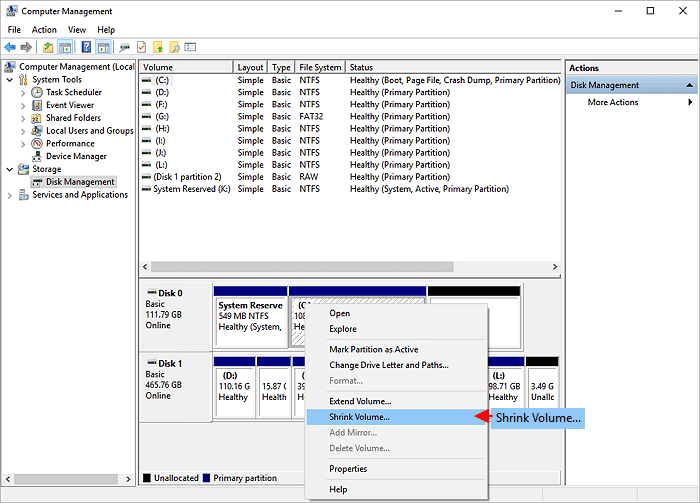
ขั้นตอนที่ 3 ในหน้าต่าง Shrink Volume คุณสามารถดูขนาดทั้งหมดก่อนการหดและขนาดของพื้นที่ที่หดได้ ที่นี่ คุณต้องป้อนปริมาณพื้นที่ที่ต้องการหดให้พอดี คลิก Shrink แล้วทุกอย่างจะเสร็จภายในไม่กี่วินาที
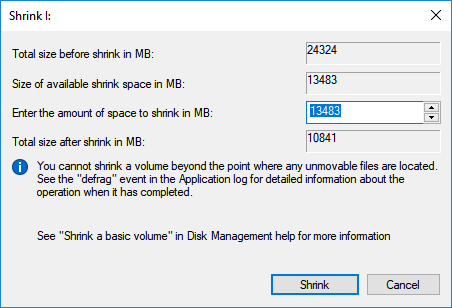
กลับไปที่อินเทอร์เฟซการจัดการดิสก์ คุณจะเห็นว่าพื้นที่ดิสก์ลดลง และยังมี พื้นที่ว่างที่ไม่ได้รับการจัดสรร เหลืออยู่
หากต้องการขยายไดรฟ์ข้อมูลโดยไม่สูญเสียข้อมูล คุณต้องทำอย่างระมัดระวัง:
คุณสามารถขยายไดรฟ์ข้อมูลได้โดยตรงหากมีพื้นที่ว่างทางด้านขวาของพาร์ติชันที่คุณต้องการปรับขนาด มิฉะนั้น การขยายไดรฟ์ข้อมูลจะกลายเป็นสีเทา และกลายเป็นตัวเลือกที่ไม่ถูกต้องในการจัดการดิสก์
หากไม่มีพื้นที่ว่างที่ยังไม่ได้จัดสรรถัดจากพาร์ติชัน คุณต้องลบพาร์ติชันที่อยู่ติดกันเพื่อให้มีพื้นที่ว่างที่ยังไม่ได้จัดสรร การลบพาร์ติชันจะทำให้สูญเสียข้อมูล และคุณควรสำรองไฟล์ไว้ล่วงหน้า
หากคุณไม่ต้องการลบพาร์ติชันแต่ต้องขยายพาร์ติชัน คุณสามารถใช้ฟังก์ชัน "Allocate Space" ของ EaseUS Partition Master เพื่อเพิ่มพื้นที่ว่างให้กับพาร์ติชันเป้าหมายโดยตรง เช่น ย้ายพื้นที่จากไดรฟ์ d ไปยังไดรฟ์ c Windows 11/10
วิธีแก้ปัญหาที่ 2: ปรับขนาดพาร์ติชั่นโดยไม่สูญเสียข้อมูลโดยใช้ตัวจัดการพาร์ติชั่นฟรี
EaseUS Partition Master ช่วยให้คุณสามารถปรับขนาด ย้าย สร้าง และรวมพาร์ติชันด้วยการคลิกง่ายๆ โดยไม่สูญเสียข้อมูล ตัวจัดการพาร์ติชันนี้รองรับทั้งระบบไฟล์ NTFS และ FAT กล่าวอีกนัยหนึ่ง ช่วยให้คุณไม่เพียงแต่ปรับขนาดพาร์ติชัน NTFS เท่านั้น แต่ยังปรับขนาดพาร์ติชัน FAT32 ได้อีกด้วย นอกจากนี้ ยูทิลิตี้ "สร้างพาร์ติชัน" ในตัวโปรแกรมนี้สามารถช่วยให้คุณสร้างพาร์ติชัน NTFS/FAT ได้ ฟังก์ชัน " แปลงเป็น NTFS " ช่วยให้คุณสามารถแปลง FAT (FAT12/FAT16/FAT32) เป็นระบบไฟล์ NTFS ได้ ฟังก์ชัน "ผสานพาร์ติชัน" ช่วยให้คุณสามารถรวมพาร์ติชัน FAT/NTFS กับพาร์ติชัน NTFS อื่นได้
ตอนนี้ดาวน์โหลด EaseUS Partition Master แล้วทำตามขั้นตอนด้านล่างเพื่อปรับขนาดพาร์ติชันโดยไม่สูญเสียข้อมูลได้อย่างง่ายดาย
วิธีลดขนาดพาร์ติชันใน Windows 11/10/8/7 โดยไม่สูญเสียข้อมูล
ขั้นตอนที่ 1: ค้นหาและเลือกพาร์ติชันเป้าหมายที่จะย่อขนาด
ไปที่ส่วนตัวจัดการพาร์ติชั่น คลิกขวาที่พาร์ติชั่นที่คุณต้องการย่อขนาด และเลือก "ปรับขนาด/ย้าย"
ขั้นตอนที่ 2: ปรับเปลี่ยนเพื่อย่อขนาดพาร์ติชั่น
ใช้เมาส์ลากส่วนท้ายของพาร์ติชั่นเป้าหมายเพื่อลดพื้นที่พาร์ติชั่น
คุณสามารถปรับขนาดพาร์ติชั่นในกล่องเพื่อย่อพาร์ติชั่นเป้าหมายได้ เมื่อเสร็จแล้ว คลิก "ตกลง" เพื่อดำเนินการต่อ
ขั้นตอนที่ 3: ดำเนินการ
คลิกปุ่ม "ดำเนินการงาน" และ "นำไปใช้" เพื่อเก็บการเปลี่ยนแปลงทั้งหมด
วิธีขยายพาร์ติชันใน Windows 11/10/8/7 โดยไม่สูญเสียข้อมูล
ขั้นตอนที่ 1. ค้นหาพาร์ติชั่นเป้าหมาย
ไปที่ Partition Manager ค้นหาพาร์ติชั่นเป้าหมายและเลือก "ปรับขนาด/ย้าย"

ขั้นตอนที่ 2. ขยายพาร์ติชันเป้าหมาย
ลากแผงพาร์ติชั่นไปทางขวาหรือซ้ายเพื่อเพิ่มพื้นที่ว่างที่ยังไม่ได้จัดสรรลงในพาร์ติชั่นปัจจุบันของคุณ หรือคุณสามารถคลิก "เติมพื้นที่ว่างทั้งหมดที่ยังไม่ได้จัดสรร" เพื่อจัดสรรพื้นที่ทั้งหมดให้กับพาร์ติชั่นเป้าหมาย จากนั้นคลิก "ตกลง" เพื่อยืนยัน

ตัวเลือกเพิ่มเติม: รับพื้นที่จากไดรฟ์อื่น
หากไม่มีพื้นที่ว่างที่ยังไม่ได้จัดสรรเพียงพอบนดิสก์ของคุณ ให้คลิกขวาบนพาร์ติชันขนาดใหญ่ที่มีพื้นที่ว่างเพียงพอ แล้วเลือก "จัดสรรพื้นที่"
จากนั้นเลือกพาร์ติชันเป้าหมายที่คุณต้องการขยายในคอลัมน์ที่จัดสรรพื้นที่

ขั้นตอนที่ 3. ดำเนินการขยายพาร์ติชั่น
ลากจุดของพาร์ติชั่นเป้าหมายไปยังพื้นที่ที่ยังไม่ได้จัดสรรและคลิก "ตกลง"

จากนั้นคลิกปุ่ม "ดำเนินการงาน" และคลิก "นำไปใช้" เพื่อเก็บการเปลี่ยนแปลงทั้งหมด
วิดีโอแนะนำ: ปรับขนาดพาร์ติชั่นใน Windows 11/10/8/7
คุณอาจทำตามบทวิดีโอนี้เพื่อปรับขนาดพาร์ติชันบนคอมพิวเตอร์ของคุณอย่างยืดหยุ่นได้
คุณจะเลือกปรับขนาดพาร์ติชั่นอย่างไร?
สรุปแล้ว คุณสามารถใช้ EaseUS Partition Master หรือ Windows Disk Management เพื่อลดขนาดพาร์ติชั่นและจะไม่สูญเสียข้อมูล แต่หากคุณต้องการขยายพาร์ติชั่น ให้พิจารณาสถานการณ์นี้ ทั้งสองวิธีสามารถทำได้หากคุณสามารถสร้างพื้นที่ว่างที่ด้านขวาของพาร์ติชั่นเป้าหมายได้ หากไม่มีพื้นที่ว่างและคุณไม่ต้องการลบพาร์ติชั่น คุณควรใช้ EaseUS Partition Master เพื่อความปลอดภัยข้อมูล
เราสามารถช่วยคุณได้อย่างไร?
บทความที่เกี่ยวข้อง
-
โปรแกรมทำความสะอาดแคชพีซีฟรีที่ดีที่สุด: 5 อันดับแรก [รายการตรวจสอบที่พิสูจน์แล้ว]
![author icon]() Suchat/2025/07/09
Suchat/2025/07/09 -
[4 วิธี] วิธีการเปลี่ยนแปลง NTFS เป็น FAT32 โดยไม่สูญเสียข้อมูล
![author icon]() Suchat/2025/07/09
Suchat/2025/07/09 -
ขยายไดรฟ์ข้อมูลเป็นสีเทา? แก้ไขไม่สามารถขยายไดรฟ์ข้อมูล Windows [2 วิธี]
![author icon]() Suchat/2025/07/09
Suchat/2025/07/09 -
วิธีการฟอร์แมตการ์ด SD บน Windows 10 [ง่ายและมีประสิทธิภาพ]
![author icon]() Daisy/2025/07/09
Daisy/2025/07/09
EaseUS Partition Master

จัดการพาร์ติชั่นและเพิ่มประสิทธิภาพดิสก์อย่างมีประสิทธิภาพ
